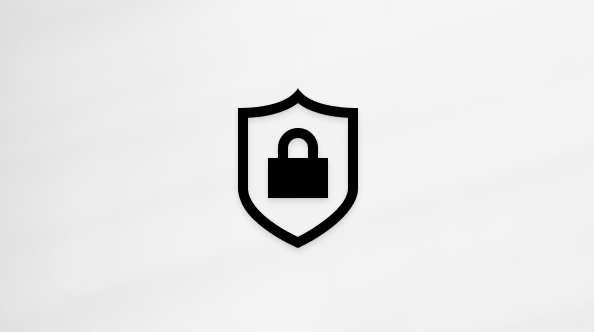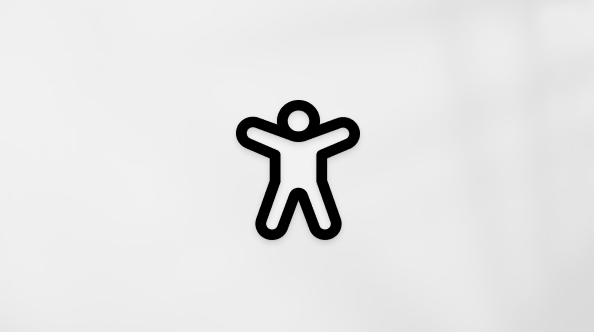התקנה מחדש של Microsoft OneDrive יכולה לעתים לפתור בעיות סינכרון ולאפס את כלOneDrive הסינכרון. OneDrive יבצע סינכרון מלא לאחר ההתקנה מחדש.
לא תאבד נתונים על-ידי הסרת ההתקנה של OneDrive. תיקיית OneDrive שלך תפסיק את הסינכרון, אך כל הקבצים או הנתונים שיש לך ב- OneDrive עדיין יהיו זמינים כאשר תיכנס OneDrive.com.
התקנה מחדש של OneDrive עבור Windows
האפליקציה OneDrive מגיעה עם גירסאות מסוימות של Windows 10 ו- Windows 11.
-
בחר בלחצן התחל, הקלד תוכניות בתיבת החיפוש ולאחר מכן בחר הוספה או הסרה של תוכניות.
-
תחת אפליקציות & למצוא ולבחור Microsoft OneDrive.
הערות:
-
Microsoft OneDrive היא אפליקציית גיבוי וסינכרון שזמינה להורדה דרך אתר האינטרנט של OneDrive.
-
OneDrive מאת Microsoft Corporation היא יישום שזמינה דרך אפליקציית Microsoft Store ומאפשרת לך להציג את ה- OneDrive שלך. ייתכן שמותקן אצלך אחד מהיישומים או שניהם (וזה תקין), אך שים לב שיישום Store אינה מבצעת גיבוי וסינכרון של הקבצים שלך.
-
-
בחר הסר התקנה. אם תתבקש להזין סיסמת מנהל מערכת או אישור, הקלד את הסיסמה או ספק אישור.
-
אם עליך לגבות ולסנכרן את הקבצים שלך, הורד את אפליקציית Microsoft OneDrive דרך אתר האינטרנט.
עצה: אם אתה רק צריך להציג את OneDrive, הורד את אפליקציית OneDrive מ- Microsoft Store. אם אינך בטוח איזו אפליקציה עליך להתקין, קרא את איזו אפליקציה אני צריך?
-
פתח את הקובץ שהורד ופעל לפי ההנחיות כדי להיכנס ולהתחל בעבודה.
הערות:
-
אם בחרת לסנכרן רק תיקיות מסוימות לפני האיפוס, תצטרך לעשות זאת שוב לאחר השלמת הסינכרון. לקבלת מידע נוסף, קרא את המאמר בחירת התיקיות של OneDrive שיסונכרנו עם המחשב.
-
יהיה עליך להשלים תהליך זה עבור התיקיותOneDrive העבודה או בית הספר שלך.
-
התקנה מחדשOneDrive עבור Mac
-
פשוט גרור את OneDrive לאשפה.
-
פתח את הקובץ שהורד ופעל לפי ההנחיות כדי להיכנס ולהתחל בעבודה.
הערות:
-
אם בחרת לסנכרן רק תיקיות מסוימות לפני האיפוס, תצטרך לעשות זאת שוב לאחר השלמת הסינכרון. לקבלת מידע נוסף, קרא את המאמר בחירת התיקיות של OneDrive שיסונכרנו עם המחשב.
-
יהיה עליך להשלים תהליך זה עבור התיקיות OneDrive העבודה או בית הספר שלך.
-
כדי להתקין מחדשOneDrive עבור Android
-
פתח את הגדרות.
-
בחר אפליקציות.
-
הקש על נהל יישומים (אם הם מופיעים)
-
חפש והקש על OneDrive.
-
בחר הסר התקנה או הפוך ללא זמין.
-
התקן מחדש/עדכן את האפליקציה מ - Google Play.
כדי להתקין מחדשOneDrive עבור iOS
הדרך הטובה ביותר לאפס את האפליקציה היא להסיר את התקנתה ולאחר מכן להתקינה מחדש.
-
הסר את ההתקנה של אפליקציית OneDrive על-ידי לחיצה ממושכת על סמל אפליקציית OneDrive. הקש על ה- 'X' בפינה ולאחר מכן קבל את הודעת האישור כדי למחוק אותה.
-
בצע "איפוס רך" על-ידי לחיצה והחזקה של הלחצנים שינה /התעוררות ודף הבית בו-זמנית למשך 10 שניות לפחות עד שתראה את הסמל של Apple. לאחר הופעת הסמל של Apple ניתן לשחרר את שני הלחצנים.
-
התקן מחדש את אפליקציית OneDrive מתוך ה- App Store.
זקוק לעזרה נוספת?
|
|
פנה לתמיכה לקבלת עזרה עבור חשבון Microsoft ומינויים, בקר ב- עזרת חשבון וחיוב. לקבלת תמיכה טכנית, עבור אל יצירת קשר עם תמיכה של Microsoft, הזן את הבעיה ובחר קבלת עזרה. אם אתה עדיין זקוק לעזרה, בחר יצירת קשר עם תמיכה כדי להיות מנותב לאפשרות התמיכה הטובה ביותר. |
|
|
|
מנהלי מערכת מנהלי מערכת צריכים להציג את עזרה עבור מנהלי מערכת של OneDrive, הקהילה הטכנולוגית של OneDrive או צור קשר עם תמיכת Microsoft 365 לעסקים. |